如何下载 iTunes 资料库的详细指南
iTunes Match 最初是为了帮助 Apple Music 和 iTunes 的用户而开发和制作的。 只要您想要的歌曲名称在 iTunes 或 Apple Music 上可用,您也可以使用 iTunes Match 应用程序访问它们。 要在其他设备上访问它们,您应该确保它们兼容并且您的整个收藏已上传。
本文将与您分享如何充分利用 iTunes Match。 这包括学习如何轻松地 下载 iTunes 资料库 借助该程序的功能。
内容指南 第 1 部分。 使用 iTunes Match 下载您的 iTunes 资料库第 2 部分。 快速有效地从 iTunes 下载音乐 [所有歌曲]部分3。 概要
第 1 部分。 使用 iTunes Match 下载您的 iTunes 资料库
iTunes Match 将您的本地音乐库与 Apple 受 DRM 保护的 iTunes Store 相匹配,并上传任何它无法匹配的内容,无论您是从 CD 中提取音乐、从亚马逊购买音乐,还是从其他来源将其导入 iTunes。 匹配的歌曲以 iTunes Plus 质量(256 kbps AAC文件) 无论原始比特率如何。
iTunes Match 如何运作? 要开始使用 iTunes Match 下载 iTunes 资料库和进行其他活动,您应该先注册一个帐户。 这是如何做的。
注册 iTunes Match
- 前往 Mac 上的“音乐”App。 对于使用 Windows 计算机的用户,您可以改用 iTunes 应用程序。
- 打开后,直接进入iTunes Store。 如果您在 Mac 上没有看到 iTunes Store 部分,请访问“音乐”应用程序的偏好设置并单击“常规”选项卡,然后勾选 iTunes Store 旁边的框并点击“确定”按钮。
- 接下来,单击窗口底部“功能”标题下的 iTunes Match,然后选择出现的“订阅”按钮。 使用您的 Apple ID 和密码登录后,系统会指示您确认账单信息。
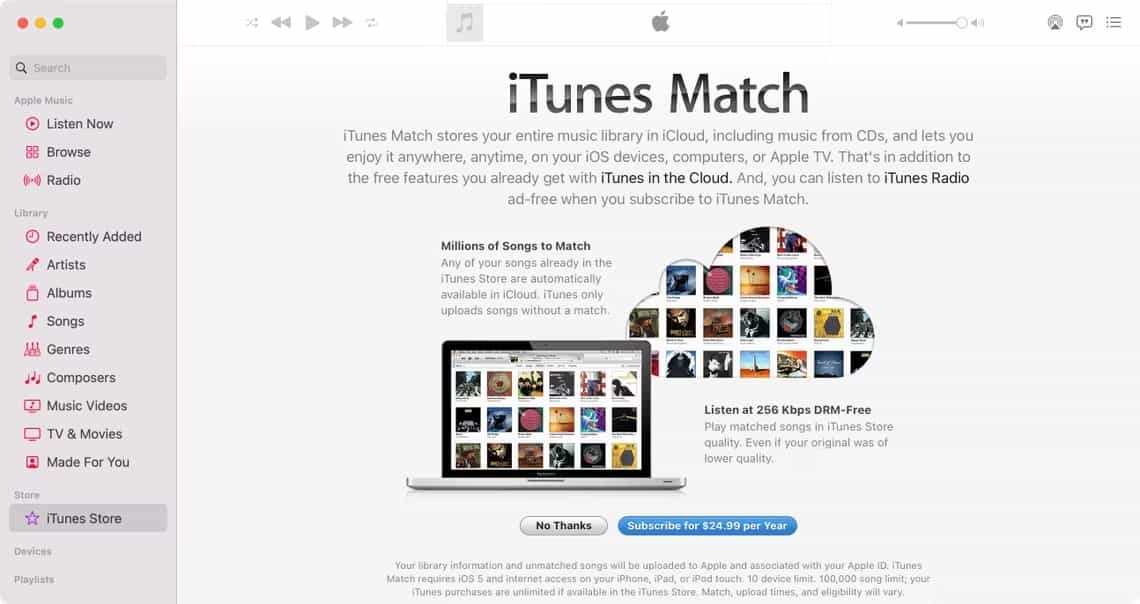
下载 iTunes 歌曲
这是通过 iTunes Match 下载 iTunes 资料库的方法。
- 前往您设备上的音乐应用程序。
- 转到“播放列表”部分,然后右键单击以创建一个新的播放列表。 具体来说,您应该选择新建智能播放列表选项。
- 现在,对于下载设置,您可以使用以下内容作为指南。 对于比特率,您可以选择低于 256 kbps 的比特率。 对于 Media Kind,应将其设置为 Music。
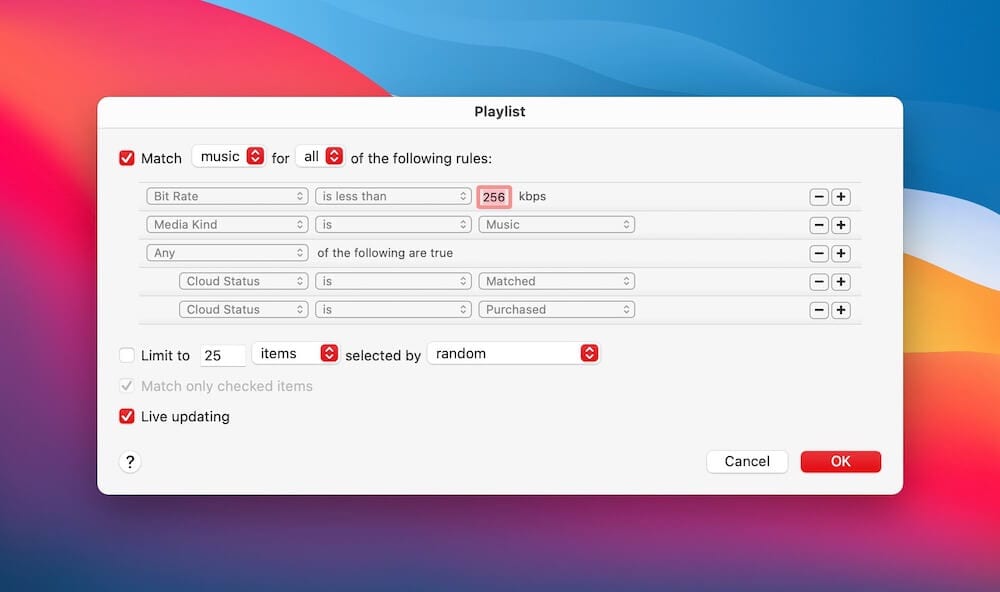
创建智能播放列表后,您就可以从您的音乐库中下载歌曲。
- 按下 CMD 加 A 键,选择您收藏中的所有歌曲。
- 然后,右键单击所选歌曲列表,然后从显示的菜单中选择下载选项。
- 几分钟后,所有选定的文件将下载到您计算机的“音乐”文件夹中。
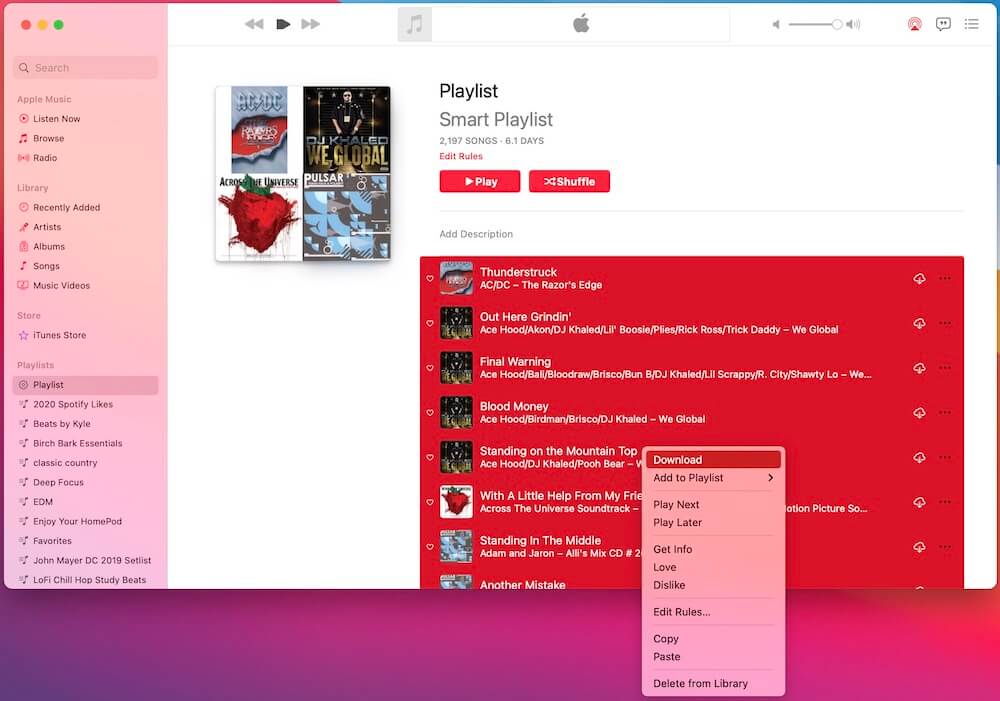
下载音乐文件后,为确保以最佳方式欣赏它们,您应确保它们可以在您计划使用的所有设备上访问。 为此,只需在您的应用程序上启用 iCloud 音乐库功能。 另一件事要记住,你不能放弃你的 Apple Music订阅 如果您希望流式传输质量最好的文件。 但是,一旦您的订阅被取消,您不必担心下载内容会从您的资料库中消失,因为它们将保留在您的 iCloud 中。 但是为了流式传输它们,您应该续订。
此外,iTunes Match 规定了 100,000 首歌曲的上限,这比大多数人的音乐库中的音乐要多得多。 请注意,这是 100,000 首匹配和上传的歌曲。 此外,从 iTunes Store 购买的音乐不计入此限制。
第 2 部分。 快速有效地从 iTunes 下载音乐 [所有歌曲]
要下载 iTunes 资料库,您可以使用 iTunes 应用程序本身或 iTunes Match 应用程序。 按照有关如何使用这些应用程序下载的步骤,您可能可以轻松拥有所有 iTunes 收藏。 但是,iTunes 上只有一些项目不受 DRM 保护。 有些文件受到保护,因此无法在您的设备上购买和下载它们。
因此,您必须使用替代方法。 最好的选择是通过 AMusicSoft 苹果音乐转换器. 这是最好的工具之一,您可以使用它来下载您最喜爱的播放列表和专辑的副本,以及 将音乐从 iTunes 刻录到 CD。因此,如果您希望以最快、最有效的方式下载 iTunes 库,那么您必须知道如何使用 AMusicSoft Apple Music Converter。
Amusicsoft Apple Music Converter 有哪些功能?
- AMusicSoft 可以 将iTunes歌曲转换为MP3,它还支持 WAV、FLAC、AAC、AC3 和 M4A 多种可访问格式。
- 它允许您在流式传输音乐时使用多个设备。
- 对于 AMusicSoft 来说,下载和保护歌曲的永久副本非常容易。
- DRM 删除过程使歌曲不受保护并可用于任何其他过程。
- 可以在转换和下载后保留歌曲的所有重要细节,包括 ID 标签和元数据信息。
- 快速转换速度快 16 倍。
- 保证转换后的良好音质。 这绝对是与原版相同的质量。
如何使用 AMusicSoft Apple Music Converter?
- 要使用此工具下载 iTunes 库,您应该首先在计算机上下载并安装该应用程序。只需打开浏览器并导航到 AMusicSoft 网站。从这里,单击“产品”选项卡并选择“Apple Music Converter”选项。然后点击“下载”按钮。
- 现在,通过选择并勾选所选歌曲标题前的框来添加要转换的文件。

- 从 AMusicSoft 提供的格式中选择一个。然后应分配结果可供下载时要使用的输出文件夹。

- 完成后,点击转换按钮并等待转换完成。

- 最后,将所有转换后的文件保存为设备上的本地文件。
部分3。 概要
正如所讨论的那样,iTunes Match 是 Apple Music 的绝佳替代品。 如果您希望继续流式传输库中的文件,则只需确保您有订阅。 此外,iTunes Match 将使那些拥有大量音乐收藏的人受益匪浅。 除此之外,在 iTunes Match 中流式传输歌曲列表时,即使是您拥有的那些旧型号的 Apple TV 也可以使用。
尽管不可否认 iTunes Match 是一个非常好的下载 iTunes 资料库的应用程序,但您仍然无法对您的音乐拥有永久权利。 要解决这个问题,您必须使用 AMusicSoft 苹果音乐转换器. 这是最好的工具之一,可以帮助您下载 iTunes 资料库并将它们永久保存在您的设备上。
人们也读
Robert Fabry 是一位热心的博主,也是一位热衷于技术的爱好者,也许他可以通过分享一些技巧来感染你。他还热爱音乐,并曾为 AMusicSoft 撰写过有关这些主题的文章。